cad布局视口如何进行锁定
发布时间:2017-06-03 15:55
相关话题
cad布局空间中视口经常要进行锁定,这样就不会发生误操作了。其实这个也不算太难,下面就让小编告诉你cad布局视口如何进行锁定的方法,一起学习吧。
cad布局视口进行锁定的方法
点击工具
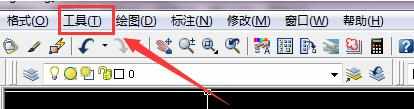
找到选项板——特性,如图所示
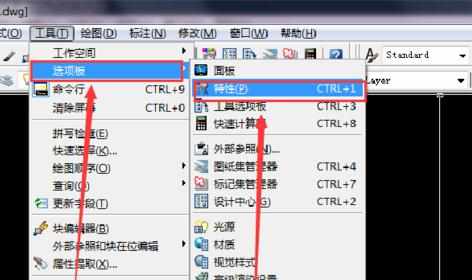
之后会调出来特性(快捷键是ctrl+1)
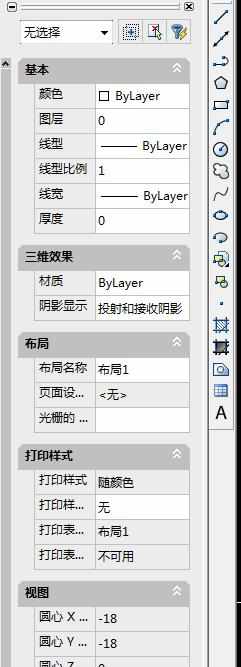
选中视口,在特性栏里面会看到显示锁定,目前显示是否
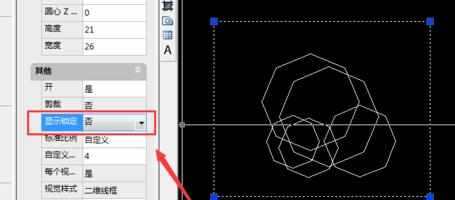
将显示锁定调成是,视口锁定就调好了
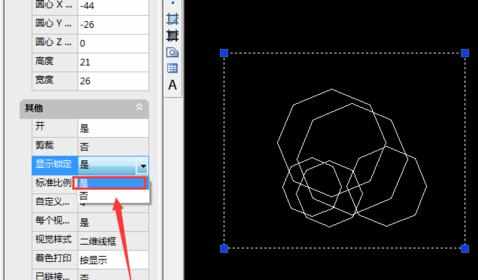

cad布局空间中视口经常要进行锁定,这样就不会发生误操作了。其实这个也不算太难,下面就让小编告诉你cad布局视口如何进行锁定的方法,一起学习吧。
点击工具
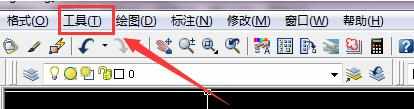
找到选项板——特性,如图所示
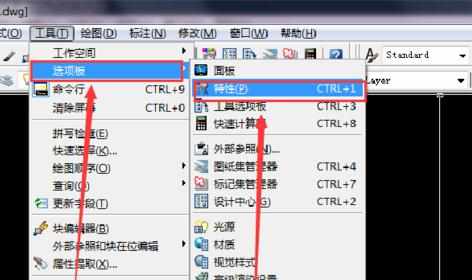
之后会调出来特性(快捷键是ctrl+1)
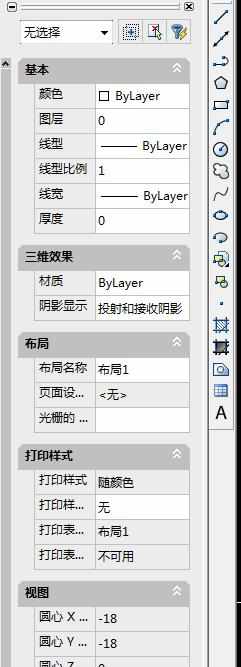
选中视口,在特性栏里面会看到显示锁定,目前显示是否
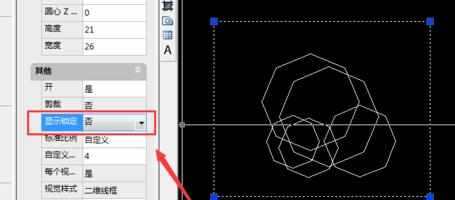
将显示锁定调成是,视口锁定就调好了
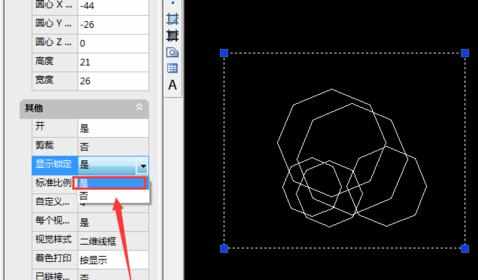
cad布局视口如何进行锁定的评论条评论